Photoshop簡單制作新年個性簽名教程
文章來源于 優設,感謝作者 建豪不是劍豪 給我們帶來經精彩的文章!設計教程/PS教程/簽名教程2015-02-23
本教程主要使用Photoshop簡單制作新年個性簽名教程,最近春節同學們都很多事情在忙,就不給太難的教程了,一個非常簡單的新年簽教程,把你2015年的愿望寫在上面,祝大家新的一年開開心心,身體健康。畢竟,做人呢,最要緊的就是開心啦。
本教程主要使用Photoshop簡單制作新年個性簽名教程,最近春節同學們都很多事情在忙,就不給太難的教程了,一個非常簡單的新年簽教程,把你2015年的愿望寫在上面,祝大家新的一年開開心心,身體健康。畢竟,做人呢,最要緊的就是開心啦。
效果圖:

新建圖層512×150像素,背景白色。
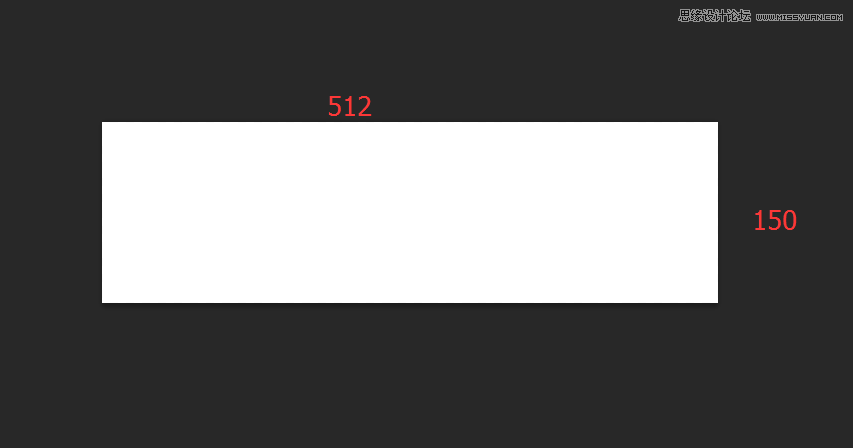
置入你想要的背景圖,可以Ctrl+T進行調整,按住shift可以按原圖長寬比放大。
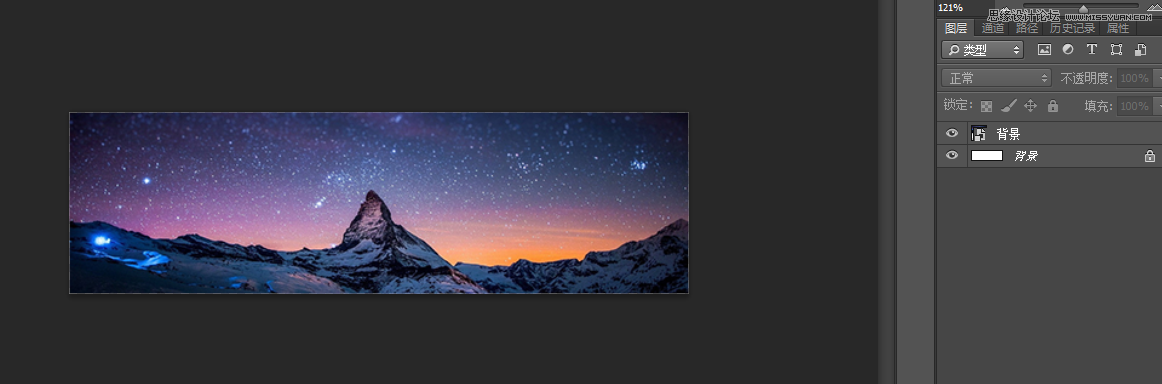
選中背景層,Ctrl+j復制一層備用,把前面眼睛點掉。
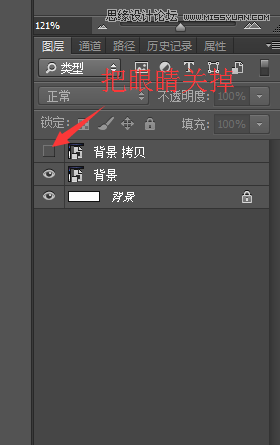
對下面一層的背景層執行濾鏡-模糊-高斯模糊,數值可自己看著辦。
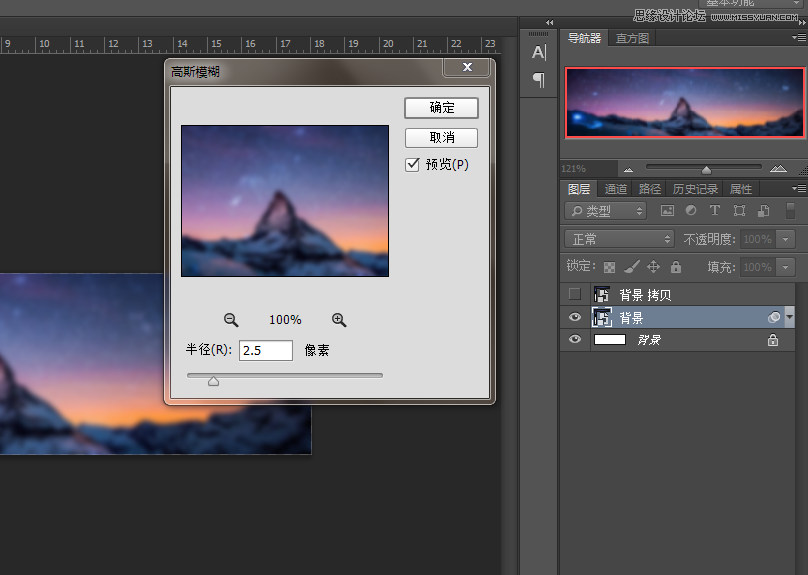
把之前關掉的眼睛打開,現在用復制這個背景層來制作圓形的部分,先用橢圓選框工具在這個層上合適位置拉一個圓形選區,按住shift可以拉正圓,加按住Alt可以以點的地方為圓心。具體大小可以把原圖拉進來,拷貝背景層透明度拉低做參考。
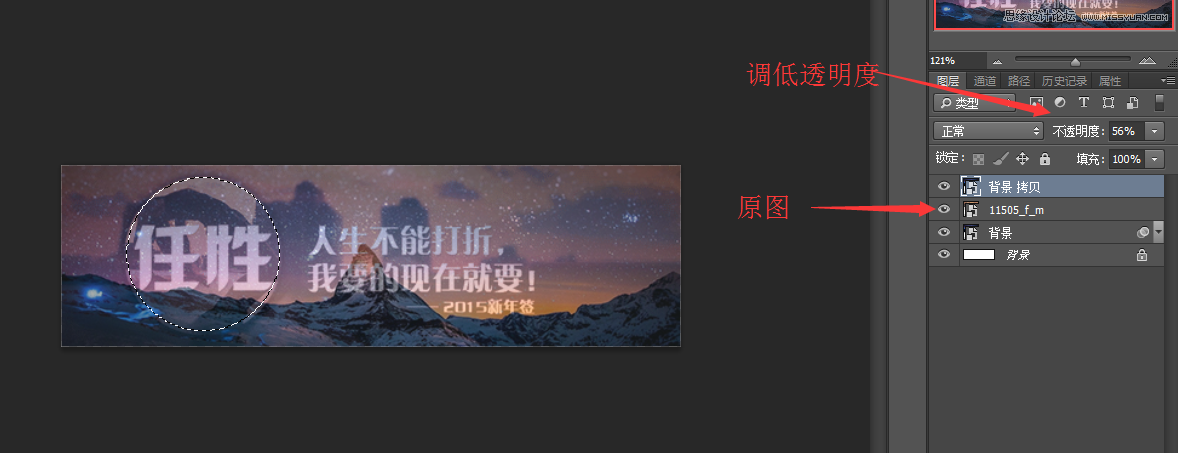
有選區之后,對拷貝的背景層Ctrl+j摳出一個圓形圖層,命名為圓,然后就可以把原圖刪掉,拷貝的背景層也可以刪掉或者把眼睛點掉,效果如下:
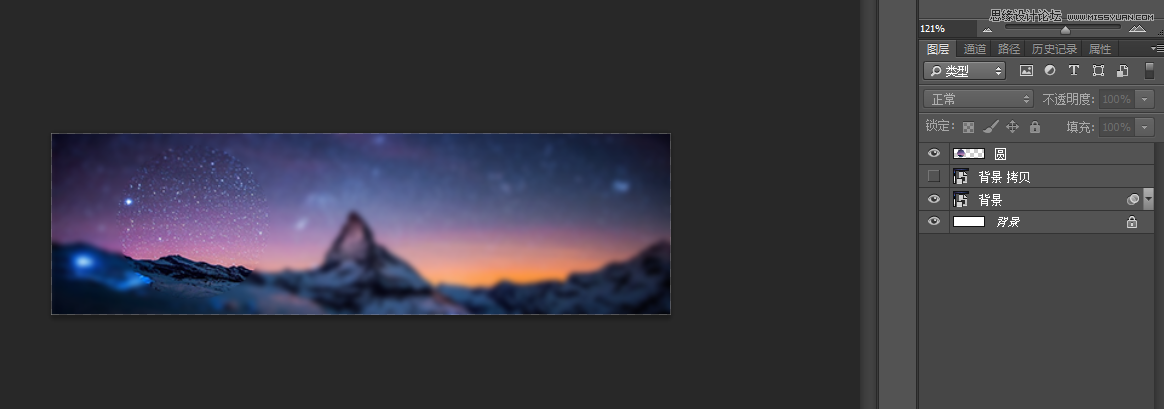
 情非得已
情非得已
推薦文章
-
 Photoshop詳細解析簽名作品中排字技巧2014-09-09
Photoshop詳細解析簽名作品中排字技巧2014-09-09
-
 Photoshop制作漢服妹子簽名教程2013-01-17
Photoshop制作漢服妹子簽名教程2013-01-17
-
 Photoshop如何制作簽名教程思路全解析2012-07-23
Photoshop如何制作簽名教程思路全解析2012-07-23
-
 Photoshop制作桃花依舊笑春風古風簽名教程2012-07-22
Photoshop制作桃花依舊笑春風古風簽名教程2012-07-22
-
 Photoshop制作色彩艷麗的古風簽名教程2012-07-13
Photoshop制作色彩艷麗的古風簽名教程2012-07-13
-
 Photoshop設計剪貼動漫風格的簽名教程2012-07-12
Photoshop設計剪貼動漫風格的簽名教程2012-07-12
-
 Photoshop制作藍色夢幻動漫簽名溶圖教程2012-03-16
Photoshop制作藍色夢幻動漫簽名溶圖教程2012-03-16
-
 Photoshop制作超美的動漫簽名教程2011-10-28
Photoshop制作超美的動漫簽名教程2011-10-28
-
 Photoshop制作可愛的動漫簽名教程2011-07-29
Photoshop制作可愛的動漫簽名教程2011-07-29
-
 Photoshop在排字簽名設計的技巧總結2011-07-12
Photoshop在排字簽名設計的技巧總結2011-07-12
熱門文章
-
 Photoshop制作歐美復古風格的拼貼簽名效果
相關文章5772020-03-27
Photoshop制作歐美復古風格的拼貼簽名效果
相關文章5772020-03-27
-
 Photoshop使用素材制作唯美的動漫簽名效果
相關文章6592020-03-12
Photoshop使用素材制作唯美的動漫簽名效果
相關文章6592020-03-12
-
 Photoshop制作唯美的雙流光GIF動畫簽名
相關文章27082015-08-04
Photoshop制作唯美的雙流光GIF動畫簽名
相關文章27082015-08-04
-
 Photoshop創意合成藍色調人像簽名教程
相關文章15472015-07-18
Photoshop創意合成藍色調人像簽名教程
相關文章15472015-07-18
-
 Photoshop制作生如夏花真人簽名教程
相關文章14502015-07-18
Photoshop制作生如夏花真人簽名教程
相關文章14502015-07-18
-
 Photoshop制作燙金字古風簽名圖效果
相關文章63742015-05-14
Photoshop制作燙金字古風簽名圖效果
相關文章63742015-05-14
-
 Photoshop合成歐美風頹廢簽名教程
相關文章15432014-10-07
Photoshop合成歐美風頹廢簽名教程
相關文章15432014-10-07
-
 Photoshop制作創意的黃綠色人物簽名教程
相關文章16222014-10-07
Photoshop制作創意的黃綠色人物簽名教程
相關文章16222014-10-07
